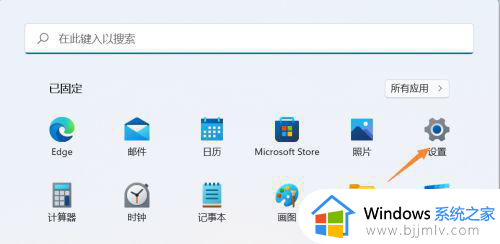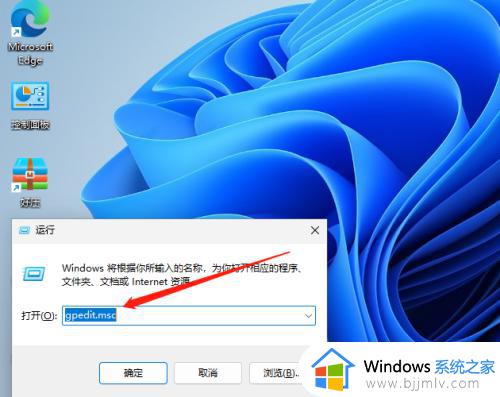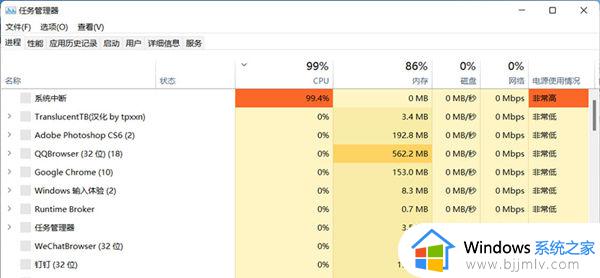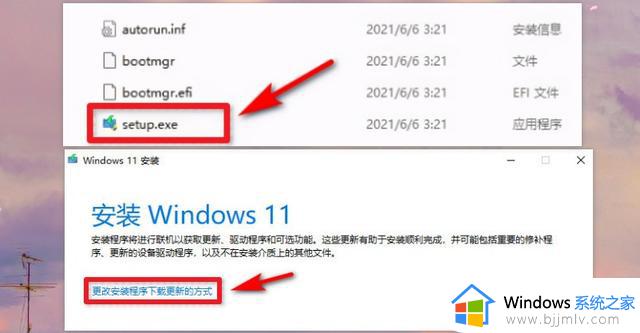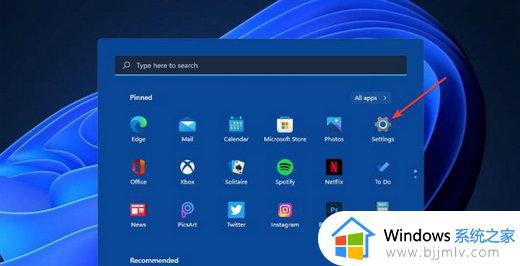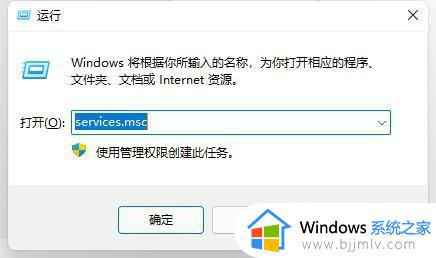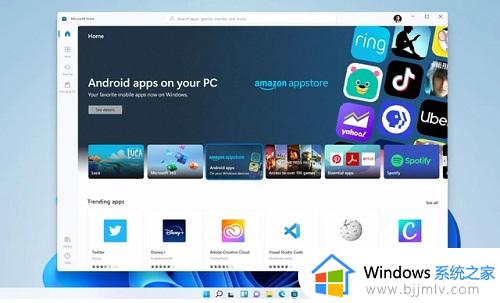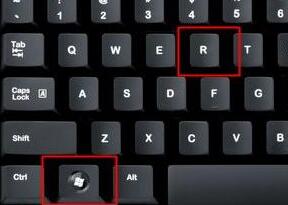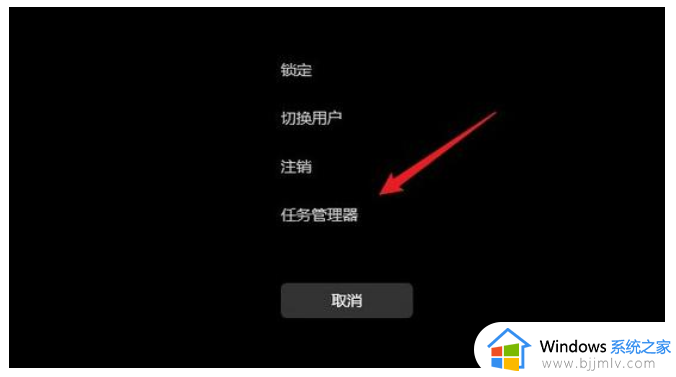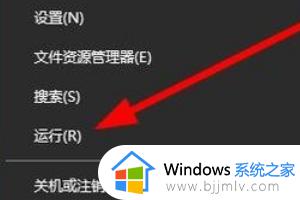win11设置无法打开怎么办 win11点设置没反应处理方法
更新时间:2024-02-18 10:29:16作者:run
近日不少用户反映在使用win11系统时遇到了一些问题,例如设置无法打开的情况,这些问题给用户的正常使用带来了一定困扰,对此win11设置无法打开怎么办呢?在本文中我们将为大家介绍win11点设置没反应处理方法,希望能够帮助大家顺利解决问题。
具体方法如下:
1、按下组合快捷键"Ctrl+Alt+Del",在给出的页面中选择"任务管理器"。
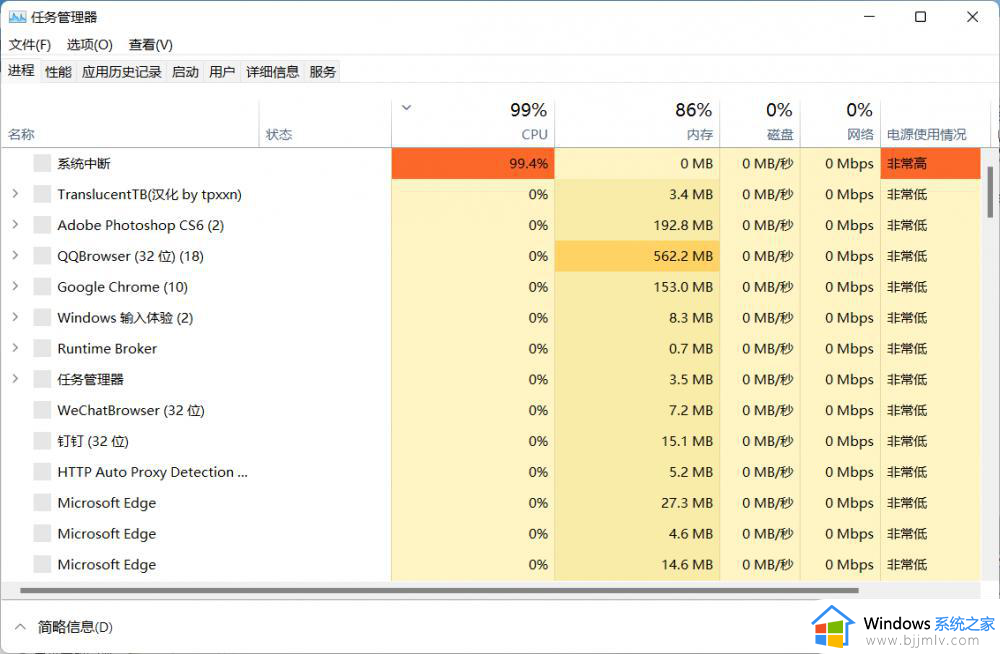
2、点击上方的"文件",选择"运行新任务"。
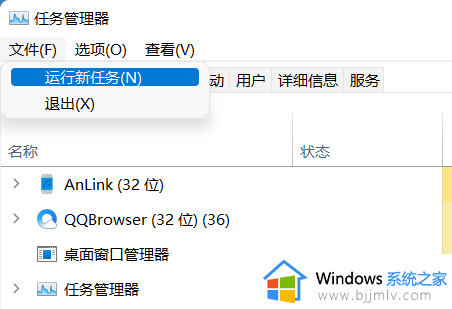
3、在运行对话框中输入"cmd"命令,将下方的"以系统管理权限创建此任务"勾选上,回车键打开。
4、进入窗口后,输入命令"HKCUSOFTWAREMicrosoftWindowsCurrentVersionIrisService /f && shutdown -r -t 0",按下回车执行即可。
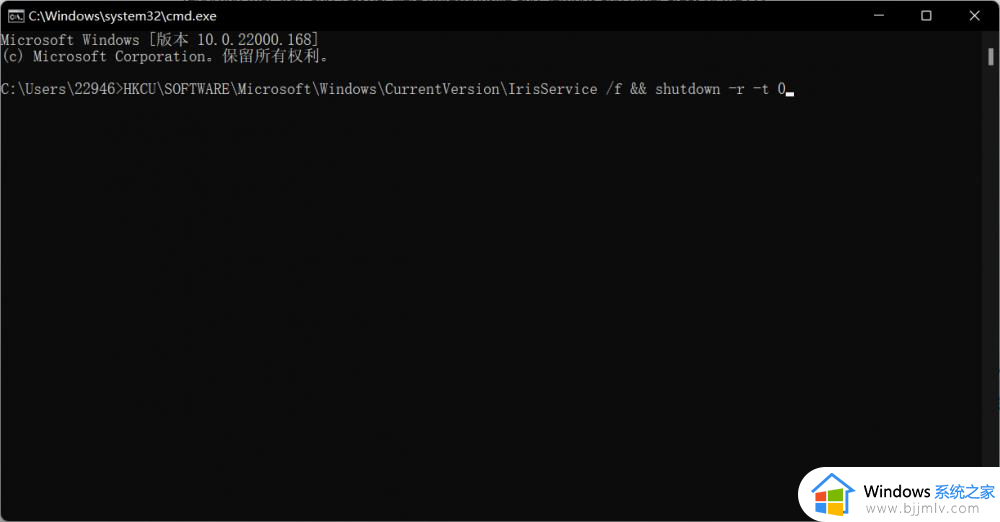
以上就是win11点设置没反应处理方法的全部内容,还有不清楚的用户就可以参考一下小编的步骤进行操作,希望能够对大家有所帮助。